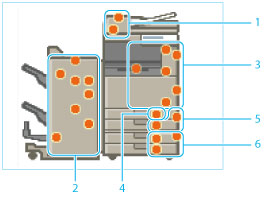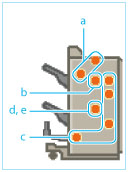紙づまり/針づまりが起きたときには
紙づまり/針づまりが起きると、タッチパネルディスプレーに、つまった箇所と処理方法を示す画面が表示されます。画面の指示に従って処理してください。処理が完了するまで繰り返し表示されます。[閉じる]を押すと、紙づまり/針づまりをすぐに処理しなくてもモードの設定、原稿の読み込みなどの操作を続けることができます。
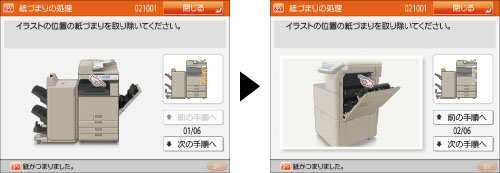
紙づまり/針づまりが起きる場所と、処理方法については、次を参照してください。
 警告 警告 |
|
本体内部には、高圧になる部分があります。紙づまりの処理など内部を点検するときは、ネックレス、ブレスレットなどの金属物が触れないようにしてください。やけどや感電の原因になることがあります。
|
 注意 注意 |
|
原稿づまりや紙づまりを取り除くときは、原稿や用紙の端で手を切ったりけがをしたりしないように、注意してください。本体内部から取り除くことができないときは、担当サービスにお問い合わせください。
紙づまりで用紙を本体内部から取り除くときは、紙づまりしている用紙の上にのっているトナーが衣服や手に触れないように取り除いてください。衣服や手が汚れたときは、直ちに水で洗い流してください。温水で洗うとトナーが定着し、汚れがとれなくなることがあります。
紙づまりで用紙を本体内部から取り除くときは、紙づまりしている用紙の上にのっているトナーが飛び散らないように、丁寧に取り除いてください。トナーが目や口などに入ることがあります。トナーが目や口に入ったときは、直ちに水で洗い流し、医師に相談してください。
本体内部の定着器周辺は、使用中に高温になります。紙づまりの処理など内部を点検するときは、定着器周辺に触れないように点検してください。やけどの原因になることがあります。
紙づまりの処理がすべて終了したら、本製品から直ちに手を離してください。ローラー部に衣服や手が巻き込まれて、けがの原因になることがあります。
|
|
重要
|
|
フィーダーで紙づまりが発生したときは、続けて操作を行うことはできません。画面の指示に従って用紙を取り除いてください。(→フィーダー(DADF-AQ1)の紙づまり処理)
画面に表示された紙づまり位置に、実際に紙がつまっていないことがあります。そのような場合も、画面の表示に従って、必ずすべての箇所を確認するようにしてください。
ホチキスを設定してプリント中に、紙づまりが起こって出力が停止した場合は、タッチパネルディスプレーに紙づまり箇所として表示された場所以外の用紙は取り除かないようにしてください。例えば本体で紙づまりが起きたときは、紙づまりの起きていないフィニッシャーからは用紙を取り除かないようにしてください。(本体の紙づまりを処理すると、フィニッシャー内の用紙はそのまま継続してホチキスされて、出力されます。)
|
|
メモ
|
|
複数の箇所に用紙がつまっているときは、タッチパネルディスプレーに表示される画面の指示に従って処理してください。
複数の部数をコピー/プリントしている場合でも、コピー/プリント枚数を設定しなおす必要はありません。紙づまりの枚数に応じて、自動的に補正されます。
|
紙づまり/針づまりが起きる場所
以下は、紙づまり/針づまりが起こったときに、タッチパネルディスプレー右側に表示される画面の一部分です。次の手順にしたがって処理を行ってください。
|
メモ
|
|
複数の部位に紙づまり/針づまりが起こったときは、図中に示された番号順に処理を進めてください。
|
オプション未装着時
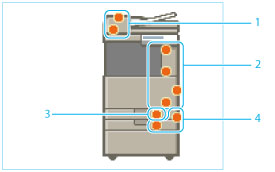
|
1.
|
|
|
2.
|
|
|
3.
|
|
|
4.
|
インナー2ウェイトレイ・J1+コピートレイ・J2+2段カセットペディスタル・AL1装着時
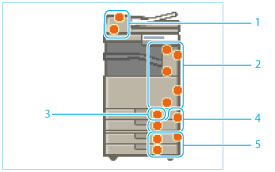
|
1.
|
|
|
2.
|
|
|
3.
|
|
|
4.
|
|
|
5.
|
インナーフィニッシャー・G1+2段カセットペディスタル・AL1装着時
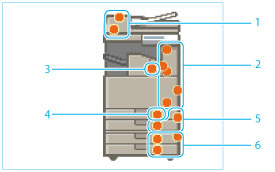
|
1.
|
|
|
2.
|
|
|
3.
|
|
|
4.
|
|
|
5.
|
|
|
6.
|
中綴じフィニッシャー・U1+2段カセットペディスタル・AL1装着時